怎么在电脑中下载安装JDK并配置环境变量
Java是现在十分常用的编程语言之一,有些新用户不知道怎么在电脑中下载安装JDK并配置环境变量,接下来小编就给大家介绍一下具体的操作步骤。
JDK下载安装
1. 首先第一步打开电脑浏览器,先在地址栏中输入【www.oracle.com】并按下【回车】键,接着根据下图箭头所指,点击【Downloads】图标。

2. 第二步在跳转的页面中,根据下图箭头所指,依次点击【Java-Java (JDK) for Developers】选项。


3. 第三步根据下图所示,先点击【jdk download】选项,接着根据下图箭头所指,勾选【Accept License Agreement】,然后按照系统需求选择对应版本进行下载。


4. 第四步等待下载完成,先打开文件夹,接着根据下图所示,双击应用程序,然后点击【下一步】选项。


5. 第五步在跳转的页面中,根据下图箭头所指,先按照需求设置安装目录,接着点击【下一步】选项。

6. 最后根据下图所示,正在安装Java,等待安装完成。
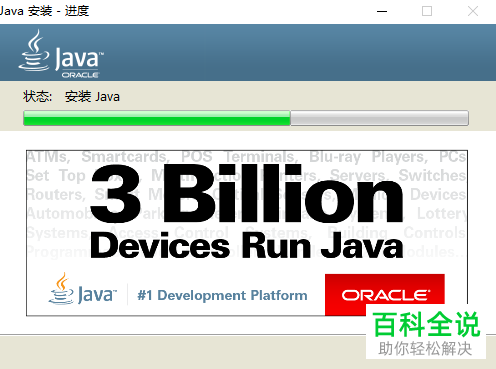

环境变量设置
1. 首先第一步根据下图箭头所指,找到并复制Java安装目录。

2. 第二步先邮件单击【此电脑】图标,接着在弹出的菜单栏中根据下图所示,点击【属性】选项,然后点击左侧【高级系统设置】。


3. 第三步在弹出的窗口中,根据下图箭头所指,依次点击【高级-环境变量】选项。

4. 第四步根据下图所示,先双击【Path】变量,接着将它修改为Java安装目录,然后点击【确定】选项。


5. 第五步先点击底部搜索框,接着根据下图箭头所指,搜索并点击【命令提示符】选项。

6. 最后根据下图所示,在命令行中输入【java】并按下【回车】键。如果正常显示提示信息,则表示环境变量配置成功。

以上就是怎么在电脑中下载安装JDK并配置环境变量的方法。
赞 (0)

